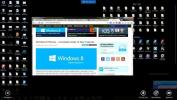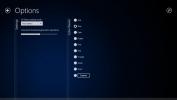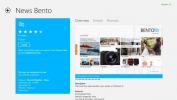Поништите мрежни усмјеривач: како то учинити брзо и једноставно
Мрежни усмјеривачи, било да су инсталирани у домовима или на радним мјестима, понекад показују врло јаку личност. Слично попут поправљања насумичних проблема на рачунару једноставним поновним покретањем, ресетирањем мрежног рутера можете поправити разне објешене процесе или озбиљније проблеме који настају због дуготрајне употребе.
Говоримо о проблемима који искачу из моде - попут ДНС грешке или превише ИП конфликата када уређај покушава да се повеже на мрежу и нема озбиљних проблема са којима се сусрећете приликом подешавања мреже. Ресетовање је такође начин да кренете ако сте заборавили лозинку на административној табли вашег рутера. А да ли сте знали да су неки рутери довољно паметни да их можете поново покренути када их најмање користите? Да видимо како сте ресетирати мрежни усмјеривач на прави начин.
Ресет Роутер - Хард вс Софт
Сви су рутери различити, али ресетовање их је прилично напријед. Постоје две различите врсте ресетова које можете да урадите; тешко ресетовање и меко ресетовање.
А враћање на фабричка подешавања за мрежни усмјеривач је као ресетирање творнице. Можете да користите тешко ресетовање да бисте вратили администраторске акредитиве вашег рутера на подразумеване. Тврди ресетирање ионако неће променити верзију управљачког софтвера вашег рутера.
А меко ресетовање је врста ресетовања коју поправите да бисте исправили насумичне пропусте које имате на мрежи. Ово је еквивалент рутера поновном покретању рачунара да бисте решили проблем.
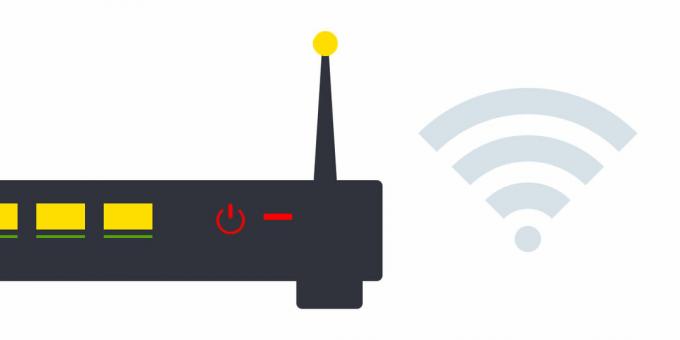
Пронађите дугме за ресетовање и напајање
Рутери имају ресетовање и дугме за напајање. Тастер за напајање можда неће бити присутан на свим моделима рутера јер не постоји стандардизација за њихов дизајн. Пре него што извршите тешко или меко ресетовање, прво морате пронаћи тастер Ресет. То ће бити физичко дугме на вашем усмјеривачу било на једној од његових страна, или на дну.
Ако сте купили свој рутер, тј. Није вам га пружио ИСП, можете потражити његово упутство за проналазак где се налази тастер за ресетовање. Дугме за ресетовање можда није лако досегнути на неким рутерима, тј. То неће бити једноставно дугме на које можете притиснути. Може се налазити у кућишту усмјерника са само малим отвором који ће вас усмјерити на њега. Ако је то случај, потребан вам је мали оштар предмет на који можете да га притиснете. Тастер за СИМ картицу вашег телефона је добар алат који се може користити ако се може убацити кроз отвор.
Хард Ресет Роутер
Да бисте исправно ресетовали рутер, требате да притиснете и задржите тастер за ресетовање на њему. Оно што је овде важно је колико дуго га притиснете и задржите. Неким рутерима је потребно 10 секунди, другима потребно 30, 60 или чак 90 секунди. Можете одредити колико дуго требате да држите тастер за ресетовање покушајем и грешком или тако што ћете потражити време за свој модел рутера.
Кад направите тешко ресетовање, проверите да ли је рутер укључен и искључите га са широкопојасног модема.
Након што отпустите дугме, сачекајте све док држите притиснуто дугме за ресетовање и рутер ће се ресетовати.
Софт ресет рутер
Меко ресетирање можете обавити искључивањем и укључивањем рутера. Можете да користите тастер за напајање, али ако ваш рутер нема тастер за напајање, можете га само искључити из утичнице на коју је повезан и поново га укључити.
Такође бисте требали искључити кабл за повезивање који иде у ваш рутер и поново га повезати.
Алтернативно, ако ваш рутер има дугме Цоннецт / Дисцоннецт, искористите га да бисте га искључили из услуге вашег даватеља интернетских услуга и поново га повезали.
Последњи начин да то учините

Други начин на који бисте то могли учинити јесте повезивањем на интерфејс рутера (пронађите адресу рутера да бисте му приступили). Погледајте горњу слику за пример. Можете одабрати фабричка подешавања или можете учитати профил који сте претходно сачували - што је прилично корисно када надограђујете рутере и желите само да задржите своја подешавања.
Да ли је срећа ресетовала ваш рутер?
претраживање
Рецент Постс
Апликација ТеамВиевер Тоуцх Ремоте Десктоп долази у Виндовс 8
Апликације за удаљену радну површину су одличан начин за дијагности...
Замена богата функцијама за изворни Виндовс 8 Медиа Плаиер
Било је много дискусија о томе како ће Виндовс 8 завршити као платф...
Пратите главне вести са елегантним 'Невс Бенто' за Виндовс 8
Једна од најбољих ствари које ми се допадају у Виндовс-у 8 је како ...